

[進階] 索引標籤可供您指定備份工作的進階設定。 進階設定包括提供截斷日誌設定、提供任何指令碼的位置,以及電子郵件設定。
附註:若是 5.0 版以前的 VMware ESX 伺服器,則 Proxy 伺服器需要 VMware VIX API,才能執行如應用程式日誌截斷、前置/後置命令等作業。 另外,建議您在已安裝 Arcserve UDP 主控台的機器上安裝 VMware VIX API,以便執行如 PFC 的作業。
以下影像顯示 [進階] 索引標籤:
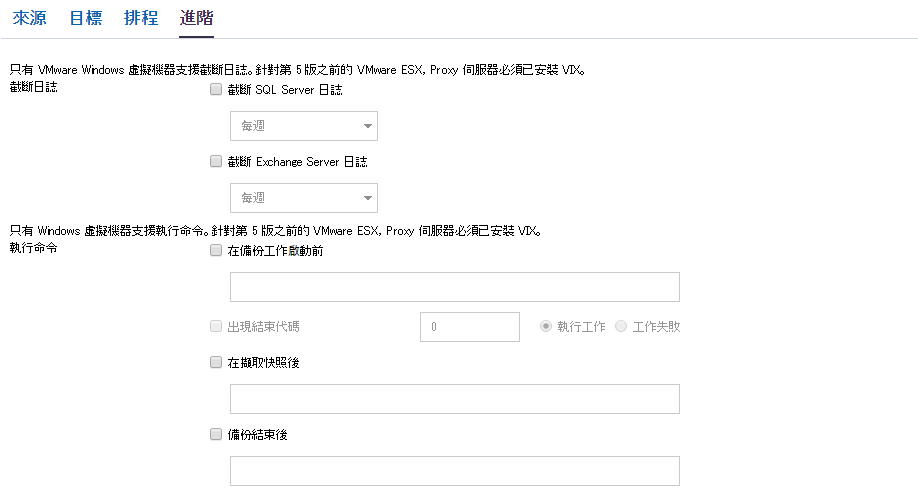
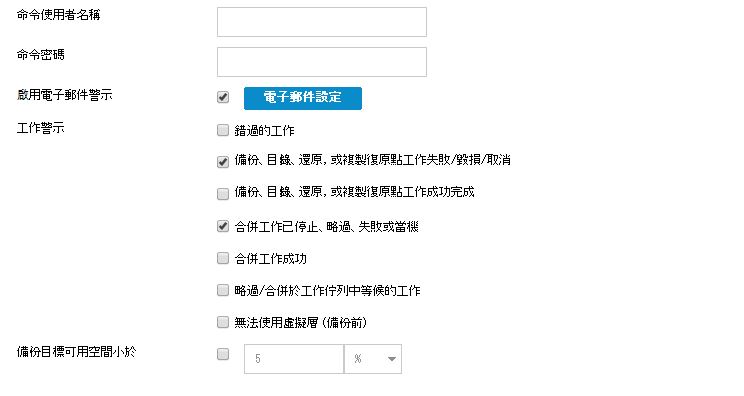
請依循下列步驟:
可讓您指定排程,以截斷 SQL Server 與 Exchange Server 的日誌。 您可以將排程指定為 [每日]、[每週] 或 [每月]。 這只適用於 VMware。
可讓您指定獲授權執行指令碼的使用者。
附註:限使用預設的管理員或網域管理員使用者憑證。 若使用者名稱不屬於預設管理員或網域管理員,則您必須停用 [使用存取控制] (UAC)。
可讓您指定獲授權執行指令碼之使用者的密碼。
可讓您在啟動備份工作前執行指令碼。 指定指令碼的儲存路徑。 按一下 [出現結束代碼] 並指定 [執行工作] 或 [工作失敗] 的結束代碼。 [執行工作] 表示當指令碼傳回結束代碼時,備份工作將會繼續。 [工作失敗] 表示當指令碼傳回結束代碼時,備份工作將會停止。 這只適用於 Windows VM。
可讓您在擷取備份快照後執行指令碼。 指定指令碼的儲存路徑。 這只適用於 Windows VM。
可讓您在備份工作完成後執行指令碼。 指定指令碼的儲存路徑。 這只適用於 Windows VM。
可讓您啟用電子郵件警示。 您可以配置電子郵件設定,以及指定您要在電子郵件中接收的警示類型。 選取此選項時,會啟用下列選項供您選取。
可讓您配置電子郵件設定。 按一下 [電子郵件設定],然後配置電子郵件伺服器和 Proxy 伺服器詳細資料。
可讓您選取要接收的工作警示電子郵件類型。
附註:選取節點作為備份來源或備份 Proxy 時,Arcserve UDP 會檢查是否已在節點上安裝代理程式,以及它是否是最新版本。 Arcserve UDP 會接著顯示驗證對話方塊,並列出具有過期的代理程式版本或尚未安裝代理程式的所有節點。 若要在這些節點上安裝/升級代理程式,請選取安裝方法並按一下 [儲存]。
系統就會儲存變更,並在工作名稱旁邊顯示綠色勾號。 計劃頁面隨即關閉。
附註:如果必須新增其他工作,則必須從 [資源] 索引標籤選取計劃並修改該計劃。 若要修改計劃,請按一下中央窗格按一下該計劃。 計劃開啟且可供您修改。
計劃會自動部署至來源虛擬機器節點。
虛擬機器的以主機為基礎的無代理程式備份計劃於是建立。 備份會按照您於 [排程] 索引標籤中配置的排程來執行。 您也可以隨時執行手動備份。
|
Copyright © 2015 Arcserve.
All rights reserved.
|
|